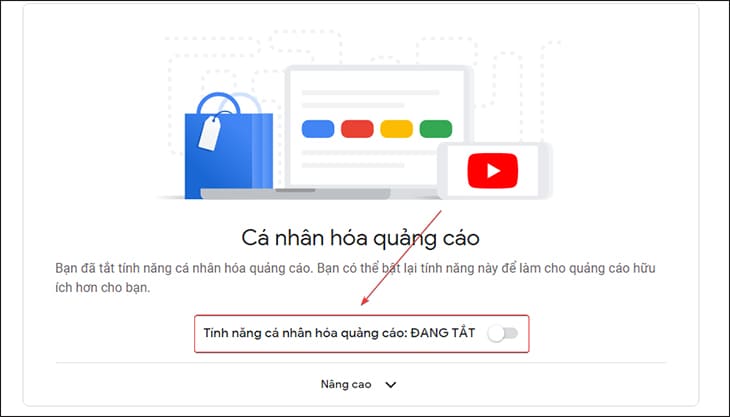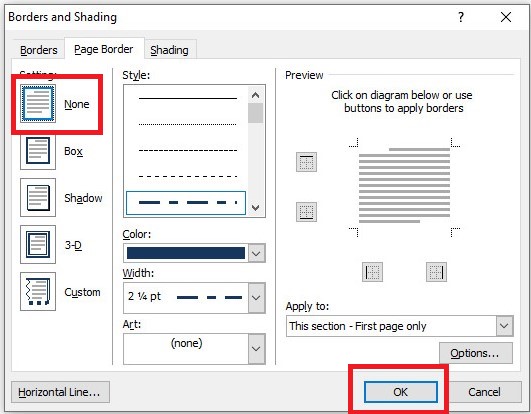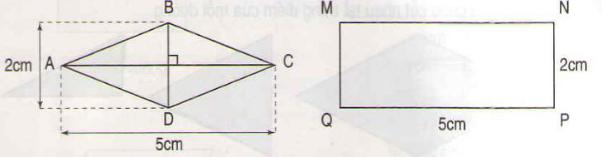Hướng dẫn cách sử dụng hàm VALUE trong Excel dễ dàng nhất
Hàm VALUE trong Excel được sử dụng để làm gì?
Hàm là thứ không thể thiếu trong quá trình xử lý, tính toán bảng dữ liệu trên phần mềm Excel. Việc sử dụng hàm hoặc cao hơn nữa là kết hợp các hàm với nhau sẽ giúp người dùng hoàn thành công việc nhanh và gọn gàng hơn.
- Khối D07 gồm những môn nào? Khối D07 gồm những ngành nào? Sĩ tử 2K6 nhất định phải biết
- Bao dung là gì? Sống bao dung độ lượng có lợi ích gì?
- Hướng dẫn 4 cách bỏ chặn trên Facebook và Messenger trên điện thoại, máy tính dành cho bạn
- Xem tử vi tuổi Canh Dần 1950 – Nam mạng năm 2024 CHI TIẾT NHẤT
- Hướng dẫn bạn chi tiết các cách cài đặt kiểm tra lỗi chính tả trong Word
Hàm VALUE thường được sử dụng để tách lấy ký tự là số trong chuỗi ký tự của một ô ở Excel. Các bạn có thể hiểu đơn giản đây là hàm đổi một chuỗi ký tự trở thành số.
Bạn đang xem: Hướng dẫn cách sử dụng hàm VALUE trong Excel dễ dàng nhất
/fptshop.com.vn/uploads/images/tin-tuc/147312/Originals/River.jpg)
Cú pháp sử dụng của hàm VALUE
Dưới đây là cú pháp để sử dụng hàm VALUE trong Excel:
=VALUE(text)
Mà trong đó:
- Text có thể là một chuỗi số được đặt trong dấu ngoặc kép “”. Hoặc chứa công thức, tham chiếu địa chỉ đến ô chứa chuỗi ký tự mà bạn đang muốn chuyển đổi.
- Giá trị của text có thể là định dạng ngày tháng, thời gian hay hằng số. Nếu text không chứa giá trị là các định dạng kể trên thì khi đó hàm VALUE sẽ báo lỗi.
Lưu ý: Hàm VALUE khác hoàn toàn với lỗi #VALUE! trong Excel. Do đó các bạn đừng để bị nhầm lẫn giữa hai điểm này nhé!
Cách dùng hàm VALUE cơ bản trong Excel
Trong một vài trường hợp, ta cần phải chuyển đổi các văn bản thành giá trị số để phù hợp cho việc tính toán dữ liệu. Thì hàm VALUE chính là công cụ thích hợp nhất để thực hiện việc này.
Sử dụng hàm VALUE trong Excel không khó, dưới đây là một vài ví dụ cơ bản:
/fptshop.com.vn/uploads/images/tin-tuc/147312/Originals/value%20c%C6%A1%20b%E1%BA%A3n.jpg)
- =VALUE(A2) tức là =VALUE(9:45) kết quả trả về là số thập phân tương ứng với 9 giờ 45 phút trong một ngày (=0,40625).
- =VALUE(A3) tức là =VALUE(22:10) kết quả trả về là số thập phân tương ứng với 22 giờ 10 phút trong một ngày (= 0,40625).
- =VALUE(A4) tức là =VALUE(45.231) kết quả trả về là số 45231, tương ứng với chuỗi văn bản.
- =VALUE(A5) tức là =VALUE(22.142) kết quả trả về là số 22142, tương ứng với chuỗi văn bản.
Cách dùng hàm VALUE với hàm RIGHT, MID, LEFT
Dùng hàm VALUE(RIGHT/LEFT)
Khi kết hợp hàm VALUE với hàm RIGHT/LEFT, kết quả nhận được sẽ là một chuỗi số kể từ bên phải/trái của chuỗi ký tự đó. Công thức của hàm kết hợp này là:
=VALUE(RIGHT((text);[num_chars]))
= VALUE(LEFT((text);[num_chars]))
Trong đó:
- Text: Địa chỉ tham chiếu đến ô chứa chuỗi ký tự mà bạn đang muốn chuyển đổi.
- Num_chars (có thể điền hoặc không): Số ký tự bạn cần lấy tính từ phải/trái sang.
Dưới đây là ví dụ giúp các bạn dễ hình dung hơn:
/fptshop.com.vn/uploads/images/tin-tuc/147312/Originals/right.jpg)
/fptshop.com.vn/uploads/images/tin-tuc/147312/Originals/left.jpg)
Dùng hàm VALUE(MID)
Tương tự như hàm RIGHT/LEFT lấy giá trị từ bên phải/trái sang thì hàm MID sẽ lấy giá trị từ vị trí đã chọn trong chuỗi. Công thức của hàm MID là:
Xem thêm : Sinh năm 1992 mệnh gì? Hợp màu gì? Đá phong thủy nào?
=VALUE(MID(text;start_num;num_chars))
Trong đó:
- Text: Địa chỉ tham chiếu đến ô chứa chuỗi ký tự mà bạn đang muốn chuyển đổi.
- Start_num: Vị trí bắt đầu mà bạn muốn lấy.
- Num_chars: Số ký tự bạn cần lấy tính từ vị trí start_num đã chọn.
Dưới đây là ví dụ giúp các bạn dễ hình dung hơn về hàm kết hợp này:
/fptshop.com.vn/uploads/images/tin-tuc/147312/Originals/mid.jpg)
Hàm VALUE không chỉ có thể kết hợp với hàm LEFT, MID, RIGHT mà còn có thể kết hợp với hàm VLOOKUP. Khi ta kết hợp hàm VLOOKUP với VALUE thì việc tìm kiếm sẽ được diễn ra dễ dàng hơn.
Trên đây là hướng dẫn cách sử dụng hàm VALUE mà FPT Shop muốn chia sẻ với các bạn. Mong rằng những thông tin trong bài viết sẽ giúp bạn hiểu hơn về hàm trong Excel.
Xem thêm:
Cách sử dụng hàm OR trong Excel mà không phải ai cũng biết
Cách tính giá trị tuyệt đối bằng hàm ABS trong Excel
Nguồn: https://duhochanquocchd.edu.vn
Danh mục: Khám Phá

/fptshop.com.vn/uploads/images/tin-tuc/172854/Originals/etc-la-gi-5.jpg)







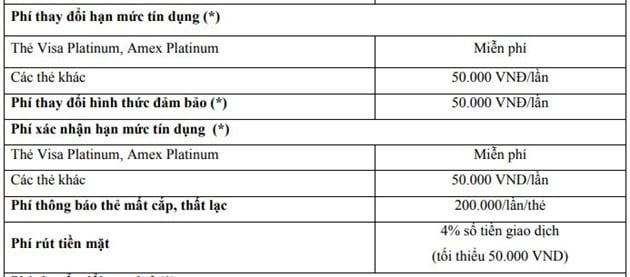


/fptshop.com.vn/uploads/images/tin-tuc/152856/Originals/kh%C3%B4i%20ph%E1%BB%A5c%20sddt.jpg)